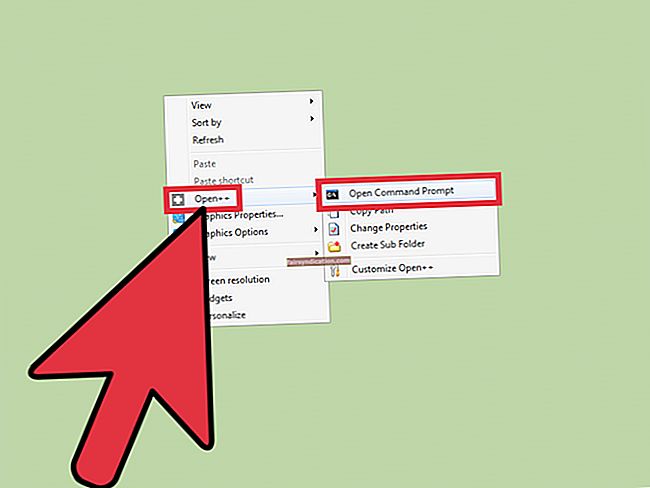社交俱乐部应用是Rockstar Games的一项介绍,可验证会员的个人资料。成为Rockstar Games Social Club的成员可以为您提供许多游戏和在线福利。您将拥有对会员制武器,汽车,理发和统计资料以及其他产品的专有访问权。
Social Club应用程序旨在在您启动GTA V时启动。如果未启动,则该游戏将无法运行。许多游戏玩家报告说,“社交俱乐部未能初始化。每当他们尝试运行游戏时,错误代码17”的错误就会不断弹出。如果您遇到此问题,请放心,我们将向您展示如何解决侠盗猎车手5中的错误代码17。
更改您的Steam昵称
听起来很奇怪,更改Steam中的用户名并使用没有任何特殊字符的用户名解决了许多游戏玩家的问题。在沮丧的玩家开始尝试之前,该解决方案就像是在开玩笑。关于用户名如何影响GTA V的Social Club应用程序或如何解决该问题,尚无具体说明。重要的是它有效。
请注意,您要更改的名称是其他用户看到您并可以搜索您的名称。这不是您的Steam帐户名。
如果您不知道如何更改Steam昵称,请按照以下步骤操作:
- 转到“开始”菜单,搜索Steam,然后在应用程序的图标显示在结果中后单击它。如果您有桌面快捷方式,请双击它。
- 在出现Steam客户端后,转到窗口顶部(您将在其中找到“商店”,“图书馆”和“社区”菜单),并将鼠标指针悬停在用户名上方。
- 看到上下文菜单后,单击“配置文件”。
- 在出现的页面上,单击窗口右侧的“编辑配置文件”按钮。
- 现在,转到下一个屏幕上的“配置文件名称”框,然后更改您的用户名。确保仅使用字母。
- 向下滚动并单击“保存更改”按钮。
- 现在,您可以启动GTA V,并检查是否可以解决问题。
将Social Club文件夹添加为防病毒程序中的例外
防病毒干扰是游戏世界中的常见问题。许多保护程序会阻止与游戏关联的文件,因为它们将它们视为安全威胁。当游戏文件相对较新时,通常会发生此问题。事实证明,这可能是Social Club错误代码17的原因。您可以通过将Social Club安装文件夹作为例外添加到防病毒程序中来轻松解决此问题。
根据您使用的防病毒程序,您可能必须将文件夹添加为排除或免除项目。在其他情况下,您将使用“安全列表”或“白名单”功能。无论您使用什么程序,都可以在“设置”或“偏好设置”环境中轻松找到该功能。如果您不知道该怎么做,请访问该应用程序开发人员的网站,以搜索可以为您显示操作方法的指南。
请注意,您要添加的文件夹是一个例外:
C:\ Program Files \ Rockstar Games \ Social Club
C:\ Program Files(x86)\ Rockstar Games \ Social Club
如果您将Windows安全性作为系统的主要保护程序,则无需走到任何地方,因为以下步骤将指导您:
- 通过单击“开始”菜单中的齿轮图标或同时按Windows键和I键启动“设置”应用程序。
- 应用程序打开后,单击窗口底部的“更新和安全性”图标。
- 接下来,单击“更新和安全性”界面左窗格中的“ Windows安全性”。
- 现在,转到右窗格,然后单击“保护区域”下的“病毒和威胁防护”。
- Windows安全应用程序的“病毒和威胁防护”界面显示后,转到“病毒和威胁防护设置”部分,然后单击“管理设置”链接。
- 现在将显示“病毒和威胁防护设置”屏幕。向下滚动并单击“排除”部分下的“添加或删除排除”。
- 出现“排除项”屏幕后,单击“添加排除项”,然后选择“文件夹”。
- 看到“选择文件夹”对话框后,导航到本指南前面显示的安装文件夹并选择它。
- 现在,运行GTA V并检查错误消息是否再次出现。
您可以通过安装Auslogics反恶意软件来增强系统的安全性。该工具是一款出色的恶意软件清除工具,几乎没有误报案例。它可以与其他防病毒程序一起使用而不会引起冲突,并且与Windows 10完全兼容。
验证游戏文件
GTA V文件夹中的某些损坏的游戏文件可能是导致错误的原因。每当您从Steam客户端启动游戏时,它都会引用一些游戏文件来初始化Social Club应用程序。如果这些文件损坏或丢失,则该过程将失败并显示错误消息。因此,请尝试修复有问题的游戏文件,然后检查是否可以解决问题。
以下步骤将向您展示如何做到这一点:
- 转到“开始”菜单,搜索Steam,然后在显示在结果中的客户端图标上单击。您可以双击应用程序的桌面图标。
- Steam打开后,转到窗口顶部,然后单击“库”。
- 一旦看到游戏列表,请找到GTA V,右键单击它,然后单击“属性”。
- 在游戏的“属性”页面显示在右侧后,导航到“本地文件”选项卡。
- 在“本地文件”选项卡下,单击“验证游戏文件的完整性”按钮。
- 现在,客户端将开始比较您计算机上的游戏文件与服务器上的游戏更新版本。如果有任何游戏文件不匹配,Steam会自动替换它。
- 请注意,该过程的持续时间取决于系统的总体速度,Internet连接的强度以及要替换的文件的大小。
- 客户端验证您的游戏安装后,请重新启动游戏并启动GTA V以检查问题。
重命名游戏的配置文件
该问题可能与您当前的某些设置有关。由于您无法打开游戏来更改这些设置,因此重命名其配置文件可能可以解决问题。重命名这些文件后,游戏中的所有设置(包括声音,控件和图形设置)都将回滚到其默认状态。故事模式云保存设置也将回滚到默认值。
以下指南将逐步引导您完成该过程:
- 启动文件资源管理器窗口。您可以通过右键单击“开始”按钮并选择“文件资源管理器”来实现。如果要更快地启动应用程序,请单击任务栏中的文件夹图标,或者同时按键盘上的Windows键和E键。
- 打开文件资源管理器后,转到窗口的左窗格,然后单击“文档”。具体来说,您需要打开用户帐户的Documents文件夹。为此,请单击“这台PC”,然后转到窗口的右侧并导航到C:\ Users \ -USERNAME- \ Documents。
请注意,-USERNAME-是您当前用户帐户名称的占位符。
- 到达Documents文件夹后,导航至Rockstar Games文件夹并打开它。
- 现在,打开GTA V文件夹。
- 找到“ settings.xml”文件,并将其重命名为“ Settings.old”(不带引号)。
- 接受任何弹出窗口。
- 接下来,打开GTA V文件夹下的Profiles文件夹。
- 进入“个人档案”文件夹后,转到以您的个人档案命名的文件夹并将其打开。通常,这应该是一堆随机代码。
- 现在,找到“ cfg.dat”和“ pc_settings.bin”文件并重命名它们。
重命名文件后,游戏将自动创建新文件,其中将包含默认设置。重新启动GTA V,然后检查错误消息是否再次出现。
授予社交俱乐部应用程序管理员权限
“社交俱乐部”可能无法初始化。由于社交俱乐部应用程序无权正常运行,因此出现错误代码17”。解决此问题的主要方法是授予程序管理员权限。
要应用此修复程序,请确保您已登录管理员用户帐户。以下步骤将向您显示操作方法:
- 启动文件资源管理器窗口。您可以通过右键单击“开始”按钮并选择“文件资源管理器”来实现。如果要更快地启动应用程序,请单击任务栏中的文件夹图标,或同时按键盘上的Windows键和E键。
- 打开“文件资源管理器”后,转到窗口的左窗格,然后单击“此PC”。
- 转到窗口右侧,然后打开Windows卷,在正常情况下,该卷应为Local DiskC。
- 显示本地磁盘C后,打开Program Files(x86)文件夹。
- 进入Program Files(x86)文件夹后,打开Rockstar Games文件夹。
- 现在,找到Rockstar Games文件夹下的Social Club文件夹并打开它。
- 进入文件夹后,转到“ subprocess.exe”文件,右键单击该文件,然后单击“属性”。
- “属性”对话框窗口打开后,转到“兼容性”选项卡。
- 在“兼容性”选项卡下,选中“以管理员身份运行该程序”旁边的框,然后单击“确定”按钮。
重新安装社交俱乐部应用
根据Rockstar Games,错误的安装是导致“初始化失败”错误的最常见原因。因此,如果到目前为止没有任何效果,请考虑卸载并重新安装Social Club应用程序。
您将在下面找到说明每个步骤的指南。
卸载社交俱乐部
您可以通过“控制面板”或“设置”应用程序使用“程序和功能”窗口来执行此操作。以下是使用前一种方法的方法:
- 单击任务栏中的放大镜,或同时按Windows键和S键以打开“开始”按钮旁边的搜索功能。
- 接下来,键入“ Control Panel”(不带引号),并在结果显示后单击“ Control Panel”。
- 打开“控制面板”窗口后,单击“程序”下的“卸载程序”。
- “程序和功能”窗口打开后,找到Social Club,单击它,然后单击“卸载”按钮。
- 接受任何弹出窗口,然后按照向导中的屏幕说明删除应用程序。
现在,转到Rockstar Games网站,下载Social Club应用程序,然后确保将应用程序安装到正确的目录– Program Files \ Rockstar Games \ Social Club –以便可以正确地调用它。另外,在进行设置时,请确保登录正确的Social Club帐户。
结论
就是这样! “社交俱乐部初始化失败”错误不再是一个问题。如果您还有其他问题或疑问,请使用下面的评论部分。